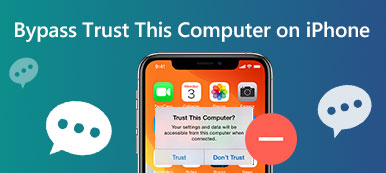- Apple ID salasana ei toimi ongelma on melko yleinen ja ärsyttävä. Monet ihmiset valittavat, että heidän Apple-laitteensa kehottaa syöttämään Apple ID -salasanan yhä uudelleen ja uudelleen. Riippumatta siitä, kuinka monta kertaa olet syöttänyt, Apple ID -salasanavaatimus tulee silti esiin loputtomasti. Joten tämä ongelma estää pääsyn moniin Apple-palveluihin iDevices-laitteillasi, koska et kirjautunut Apple ID:hen. Jos kärsit samasta ahdingosta, tämä artikkeli näyttää kuinka korjata Apple ID -salasana, joka ei toimi vaihe vaiheelta. Vain lue ja seuraa.
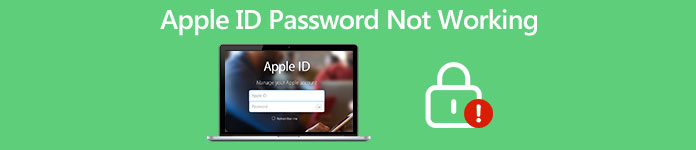
- Osa 1. Miksi Apple ID -salasanani ei toimi
- Osa 2. Lopullinen tapa korjata Apple ID -salasana ei toimi
- Osa 3. Vinkkejä Apple ID -salasanan toimimattomuuden korjaamiseen
- Osa 4. Usein kysytyt kysymykset Apple ID -salasanan toimimattomuudesta
Osa 1. Miksi Apple ID -salasanani ei toimi
Kun haluat ladata joitain sovelluksia App Storesta, sinun on kirjauduttava sisään Apple ID:llä. Jos se kuitenkin sanoo jatkuvasti, että Apple ID ei voi muodostaa yhteyttä Apple-palvelimeen, saatat juuttua salasanan syöttönäyttöön etkä tee mitään Apple ID:n tarpeen kanssa. Joten mitkä ovat tämän hankalan tilanteen syyt? Tässä on joitain päätekijöitä, jotka voivat johtaa siihen, että Apple ID -salasanasi ei toimi:
1. Huono Internet-yhteys tai ei ollenkaan - Kun Apple-laitteesi ei saa yhteyttä Internetiin tai yhteys on heikko, Apple ID -salasanasi ei toimi, vaikka syötät oikean salasanan.
2. Joitakin Apple-palvelimen virheitä - Jos Apple ID -palvelimeen yhdistämisessä tapahtui virhe, Apple ID -salasanasi ei ehkä toimi.
3. Väärä Apple ID -salasana - Jos annat väärän Apple ID -salasanan, et voi kirjautua sisään Apple ID:hen missään tapauksessa.
4. Vanhentunut iOS-ohjelmisto – Jos et ole päivittänyt järjestelmäohjelmistoasi pitkään aikaan, saatat juuttua Apple ID -salasanaan, joka ei toimi.
Osa 2. Lopullinen tapa korjata Apple ID -salasana ei toimi
Jos olet unohtanut Apple ID -salasanasi tai et voi ottaa yhteyttä tämän toisen iPhonen edelliseen omistajaan, voit käyttää sitä Apeaksoft iOS Unlocker ohittaa Apple ID -salasanan. Tämä on paras ratkaisu korjata Apple ID -salasana, joka ei toimi. Voit poistaa Apple ID: si ja salasanasi. Aiemmat Apple ID -tilitiedot voidaan poistaa. Myöhemmin voit luoda uuden Apple ID: n hallitaksesi iOS-laitettasi helposti.

4,000,000 + Lataukset
Korjaa Apple ID -salasana, joka ei toimi päivityksen, palautuksen ja muiden ongelmien jälkeen, joilla on suuri onnistumisaste.
Edellinen Apple ID -omistaja ei voi poistaa iOS-laitettasi etänä.
Aktivoi iPhone uutena poistettuasi käytöstä poistetun Apple ID -tilin.
Poista unohdettu lukitusnäytön salasana ja näyttöajan salasana.
Yhteensopiva uusimman iPhone 15:n kanssa, jossa on iOS 17.
Vaihe 1Lataa, asenna ja käynnistä Apeaksoft iOS Unlocker ilmaiseksi asennuksen jälkeen. Voit ohittaa Apple ID -salasanan, joka ei toimi, valitsemalla Poista Apple ID näytön käyttöliittymässä.
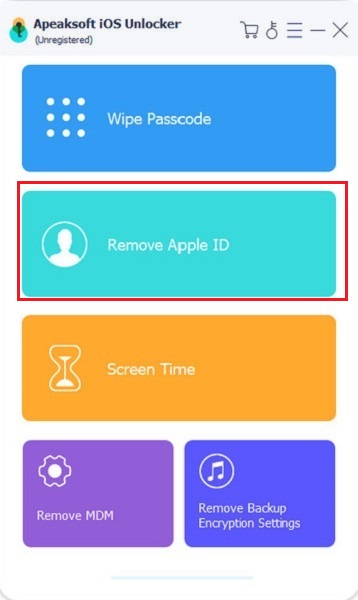
Vaihe 2Liitä iPhone tietokoneeseen salaman USB-kaapelilla. Vahvista napauttamalla iPhonen Luota. Napsauta myöhemmin Aloita sinun Poista Apple ID -näyttö ladataksesi paketin laiteohjelmiston.

Vaihe 3Jos olet ottanut käyttöön Find My iPhone ennen, sinun täytyy sammuttaa se manuaalisesti. IOS 11: n ja sitä vanhempien käyttäjien voit siirtyä osoitteeseen Asetukset valita Yleinen, Nollaa, ja Nollaa kaikki asetukset. Mitä tulee iOS 11.4 -käyttöjärjestelmään ja sitä uudempiin käyttäjiin, voit valita Asetukset, [nimesi], Etsi oma, ja Find My iPhone poistaa tämän ominaisuuden käytöstä.
Vaihe 4Odota hetki, kunnes Apple ID -salasanan poisto on valmis. Viimeinkin napsauta OK Täytä Apple ID -tilin salasana ei toimi vianmääritysmenetelmä.
Osa 3. Vinkkejä Apple ID -salasanan toimimattomuuden korjaamiseen
1. Tarkista järjestelmän tila
Siirry Applen järjestelmän tilasivulle. Tarkista, onko Apple-palvelu käytettävissä vai ei. On mahdollista, että jotkut Applen palvelut ovat seisokkeissa ja hitaassa suorituskyvyssä.
2. Kirjaudu uudelleen Apple ID -tilille
Kun kohtaat Apple ID -salasanan, joka ei toimi iOS 14: n tai muiden versioiden päivityksen jälkeen, voit siirtyä osoitteeseen general Ja valitse Apple ID. Anna Apple ID ja salasana uudelleen manuaalisesti.
Jos haluat korjata Apple ID -salasanan, joka ei toimi Apple Watchissa, voit syöttää salasanan ensin Apple Watchiin. Siirry pariliitetyn iPhonen Asetukset-kohtaan ja valitse nimesi. Valitse Salasana ja suojaus ja hae vahvistuskoodi. Syötä vahvistuskoodi Apple Watchiin, jotta Apple Watch kysyy jatkuvasti Apple ID -salasanaa.
3. Nollaa Apple ID -salasana
Jos et voi kirjautua sisään Apple ID:hen, koska olet unohtanut Apple ID -salasanan, voit vaihtaa Apple ID -salasanasi vaihe vaiheelta. Siirry Apple ID -sivustolle. Valitse Palauta salasana. Anna Apple ID:si ja valitse Seuraava. Seuraa näytön ohjeita palauta Apple ID -tunnuksesi. Tämän jälkeen voit tarkistaa, onko Apple ID -salasana ei toimi edelleen.
4. Sammuta ja käynnistä iOS-laite
Voit sammuttaa ja katkaista iPhonen, iPadin ja iPod touchin ja korjata pienet häiriöt. Tietty iPhonen uudelleenkäynnistystapa riippuu iOS-laitteestasi. Kun iPhone käynnistyy uudelleen, voit antaa Apple ID -salasanasi vielä kerran ja kokeilla.
5. Tarkista Sovelluksen päivitykset
Siirry Asetukset sovellus. Valita general jälkeen ohjelmistopäivitys. Voit päivittää kaikki iOS-sovelluksesi uusimpaan versioon. Varmista, että Wi-Fi-yhteys on vahva. Tarkista lisäksi, onko virtaa riittävästi. Lisäksi voit poistaa joitain äskettäin lisättyjä sovelluksia. Sovelluksen ristiriita voi aiheuttaa myös Apple ID -tunnussalasanan toimimattomuuden.
6. Vaihda Internet-yhteyttäsi
Jos annat oikean Apple ID -salasanan etkä silti voi kirjautua Apple ID:hen, voit tarkistaa Internet-yhteytesi. Vakaan ja paremman yhteyden saamiseksi voit kytkeä matkapuhelindatasi Wi-Fi-verkkoon nähdäksesi, onko tämä Apple ID -salasanan toimimaton ongelma poistunut.
Osa 4. Usein kysytyt kysymykset Apple ID -salasanan toimimattomuudesta
Kuinka korjata Apple ID -salasana, joka ei toimi App Storessa?
Jos Mac tai iOS App Store ei pysty vahvistamaan salasanaasi, voit kirjautua ulos ja kirjautua sisään Apple ID -tilillesi. Jos Apple ID -salasana, joka ei toimi App Store -ongelmissa, on edelleen olemassa, voit ottaa yhteyttä Applen tukeen. Tämä menetelmä toimii myös, jos Apple ID -salasana on oikea, mutta ei toimi.
Mistä löytää Apple ID -tilisivun?
Voit hankkia Applen iCloud-kirjautumissivuston osoitteesta appleid.apple.com. Täällä voit myös palauttaa unohdettu Apple ID ja salasana.
Kuinka korjata Apple ID ja salasana, jotka eivät toimi aktivointilukossa?
Jos Aktivoinnin lukitus -näyttö ei hyväksy mitään Apple ID: tä tai salasanaa, voit poistaa edelliset asetukset manuaalisesti. Mene Asetukset sovellus. Valita Yleinen, Nollaa, ja Poista kaikki sisältö ja asetukset vaihtoehtoja. Anna Apple ID -tilisi tiedot uudelleen, jotta voit yrittää uudelleen.
Yhteenveto
Kaiken kaikkiaan voit käyttää yllä olevia menetelmiä poistaaksesi unohtuneen salasanasi ja korjataksesi sen Apple ID salasana ei toimi onnistuneesti. Oletetaan, että haluat nollata Apple ID -salasanan, johon voit luottaa Apeaksoft iOS Unlocker auttaa sinua muutamalla napsautuksella. Jos sinulla on edelleen kysyttävää Apple ID -sisäänkirjautumisen toimimattomuudesta, voit ottaa meihin yhteyttä.



 iPhone Data Recovery
iPhone Data Recovery iOS-järjestelmän palauttaminen
iOS-järjestelmän palauttaminen iOS-tietojen varmuuskopiointi ja palautus
iOS-tietojen varmuuskopiointi ja palautus iOS-näytön tallennin
iOS-näytön tallennin MobieTrans
MobieTrans iPhone Transfer
iPhone Transfer iPhone Eraser
iPhone Eraser WhatsApp-siirto
WhatsApp-siirto iOS-lukituksen poistaja
iOS-lukituksen poistaja Ilmainen HEIC-muunnin
Ilmainen HEIC-muunnin iPhonen sijainnin vaihtaja
iPhonen sijainnin vaihtaja Android Data Recovery
Android Data Recovery Rikkoutunut Android Data Extraction
Rikkoutunut Android Data Extraction Android Data Backup & Restore
Android Data Backup & Restore Puhelimen siirto
Puhelimen siirto Data Recovery
Data Recovery Blu-ray-soitin
Blu-ray-soitin Mac Cleaner
Mac Cleaner DVD Creator
DVD Creator PDF Converter Ultimate
PDF Converter Ultimate Windowsin salasanan palautus
Windowsin salasanan palautus Puhelimen peili
Puhelimen peili Video Converter Ultimate
Video Converter Ultimate video Editor
video Editor Screen Recorder
Screen Recorder PPT to Video Converter
PPT to Video Converter Diaesityksen tekijä
Diaesityksen tekijä Vapaa Video Converter
Vapaa Video Converter Vapaa näytön tallennin
Vapaa näytön tallennin Ilmainen HEIC-muunnin
Ilmainen HEIC-muunnin Ilmainen videokompressori
Ilmainen videokompressori Ilmainen PDF-kompressori
Ilmainen PDF-kompressori Ilmainen äänimuunnin
Ilmainen äänimuunnin Ilmainen äänitys
Ilmainen äänitys Vapaa Video Joiner
Vapaa Video Joiner Ilmainen kuvan kompressori
Ilmainen kuvan kompressori Ilmainen taustapyyhekumi
Ilmainen taustapyyhekumi Ilmainen kuvan parannin
Ilmainen kuvan parannin Ilmainen vesileiman poistaja
Ilmainen vesileiman poistaja iPhone-näytön lukitus
iPhone-näytön lukitus Pulmapeli Cube
Pulmapeli Cube